
时间:2020-10-17 16:14:11 来源:www.win10xitong.com 作者:win10
时不时的都会有网友来问小编win10系统如何禁止修改ip地址的问题的解决方法,今天小编就再来解答一次。因为很多网友以前都没有遇到过win10系统如何禁止修改ip地址的情况,所以都不知道解决它的办法。那有没有办法能处理这个win10系统如何禁止修改ip地址的情况呢?肯定是行的,我们一起按照这个步伐来操作:1、按下win+r键调出运行窗口,并输入gpedit.msc,打开本地组策略;2、在打开的组策略编辑器里面找到,左侧找到用户配置-管理模板-网络-网络连接,然后相应在右侧找到"为管理员启用windows 2000网络连接设置"就完美处理了。上面说得比较简单,下面我们就结合图片,一起来看看win10系统如何禁止修改ip地址的具体解决要领。
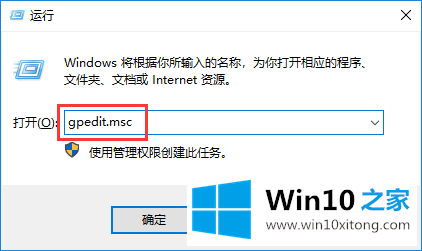
2、在打开的组策略编辑器里面找到,左侧找到用户配置-管理模板-网络-网络连接,然后相应在右侧找到"为管理员启用windows 2000网络连接设置";
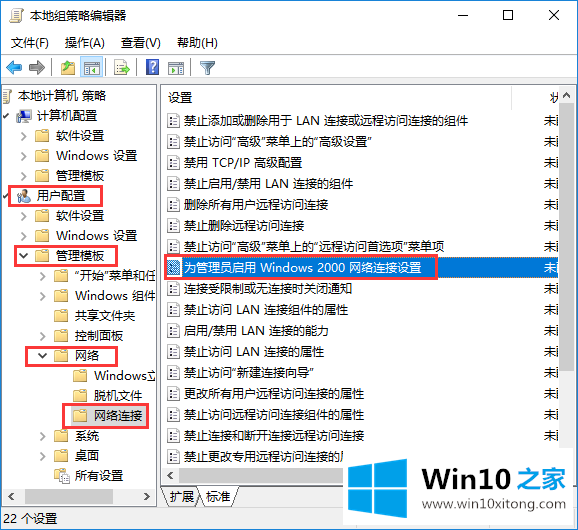
3、双击打开配置后,选择启用;
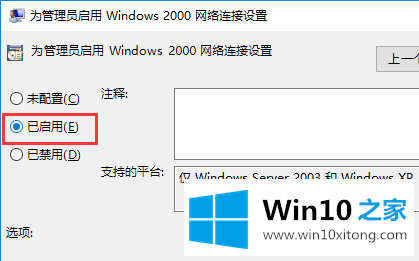
4、修改好上面一项后,我们还需要设置一项,找到"禁止访问LAN连接组件的属性",同样双击打开,选择启用,如图所示;
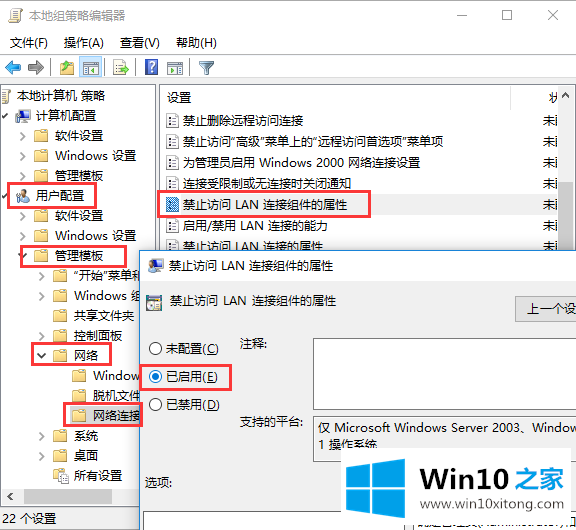
以上内容就是讲的win10系统如何禁止修改ip地址的具体解决要领,我们很感谢各位对我们网站的关注,希望上面的文章对大家能够有所帮助。